2009年10月31日
「 スカルプトプリムの覚書 / 頂点の位置が・・・ 」
( 製作日誌 ・・・ 頂点の位置が・・・ )
スカルプトプリムの 頂点の位置・・・部品ごとに バラバラに作ると、組み立てた時に 微妙に合わなくなる・・・。

アップロードする前に、位置を合わせる必要があるのね・・・。
( スカルプトプリムの覚書 )
最近、だいたい使用する機能が決まってしまったので? 覚え書きしてみた・・・。
Wings 3D ・・・もっと簡単に造形させる機能があると思うのだけれど・・・あくまでも「 現時点で 自分がよく使う機能や 注意点 」・・・。
● Wings 3D
http://www.wings3d.com/
● Conv2Sculpt
Conv2Sculpt 作者さんのサイト
「 Cattaka's Laboratory 」
http://www.cattaka.net/index.php?FrontPage
Wings3D 用のテンプレートも 用意してくれています
● Conv2Sculpt で、トーラステンプレートを使いたい場合・・・
「 Wings 3D Exporter 」
http://wiki.secondlife.com/wiki/Wings_3D_Exporter
Non-sphere Templates の torus テンプレートが、Conv2Sculpt で問題なく使える・・・
● テンプレートを読み込む & 別名保存・・・
[File]-[Open]
[File]-[Save As]
● Conv2Sculpt を使用する場合、使用するテンプレートで 問題なく変換できるか確認する・・・
オブジェクトファイルに保存( エクスポート )して・・・
[File]-[Export]-[Wavefront(.obj)]
Conv2Sculpt で、このオブジェクトファイルを Load、Convert してみる
左下に 画像が現れたら問題なし・・・
● 頂点数を、増やしたり減らしたりしない・・・移動、回転、拡大縮小だけで、造形している・・・
● 視点
[O]/画面右上のアイコン 投影法?の切り替え
[V]/画面上方のアイコン 頂点選択モード
[R]( Reset View )
[X]、[Shift]+[X]
[Y]、[Shift]+[Y]
[Z]、[Shift]+[Z]
マウスホイールボタン( 3つ目のボタン? )を押しながら動かす
[Shift]+マウスホイールボタン( スライド )
[Ctrl]+マウスホイールボタン( 拡大縮小 )
マウスホイール( 拡大縮小 )
● ワイヤーフレームの切り替え
[W]( Toggle Wireframe )
● 選択
[(スペース)]( Deselect ) 選択解除
[Ctrl]+[A]( All Vertices ) 全て選択
範囲選択・・・マウスボタンを押しながら移動する
範囲解除は、[Ctrl]を押しながら・・・
裏側も選択されるので、ワイヤーフレームに切り替えて確認する
● 間違った場合に、元に戻す
[Ctrl]+[Z]・・・間違って選択解除した場合に便利
[Ctrl]+[Alt]+[Z]( Undo )
[Ctrl]+[Shift]+[Z]( Redo )
● イメージ画像( 下絵 )を使う・・・
[File]-[Import image] 読み込む( 表示はされない )
[Tools]-[Snap Image] 表示する
マウス右クリックのメニューに項目が追加されるので、サイズや位置を変更する
● 選択した頂点を動かす
マウスの右クリックのメニューから 項目を選択
[Move]-
[Rotate]-
[Scale Uniform]-
[Scale Axis]-
[Tab]を押すと、現在の状態からの パーセント指定が可能
頂点を まとめたい場合( 頂点数は そのまま残る )や、直線として揃えたい場合に 0を指定する・・・まとめた頂点数が多いと、再分割することは難しいかも?
[Absolute Commands]- 絶対値指定
細かく数値を指定する場合に使用する
[Deform]-[Inflate Cylindrical]- 変形?
トーラステンプレートや 球型テンプレートを使用する場合、曲面のままでは 扱いにくい時がある
シリンダー形状にするために使用した
● こまめに保存・・・
[Ctrl]+[S]
一段落付いたら、別名で保存しておく・・・後になって失敗に気づいた時に助かる・・・
[File]-[Save As]
● 位置合わせ用の部品?
部品をオブジェクトファイルとして保存
[File]-[Export]-[Wavefront(.obj)]
このオブジェクトファイルを読み込んで、位置合わせ用とした・・・
[File]-[Import]-[Wavefront(.obj)]
Hide と Lock を使い、作業しやすくする・・・
[Select]-[Hide Unselected] 選択していない部品を見えなくする
[Select]-[Show All] 見えるようにする
[Select]-[Lock Unselected] 選択していない部品を変更できないようにする
[Select]-[Unlock All] 変更できるようにする
位置合わせ用部品が不用になったら、選択して[Delete]
● オブジェクトファイルに エクスポートする前に・・・
1.[Ctrl]+[A] 全て選択
2.セカンドライフの方向に合わせるために回転する
[Rotate]-
Wings3D 画面の上下方向は Y になっている
前後方向?も違うかも?
セカンドライフ内のプリムは、前後方向X、左右方向Y、上下方向Z・・・この方向に合うように 回転する
3.サイズの比率を 1:1:1 にする
[Absolute Commands]-[Scale]
※「 この状態で 上書き保存しないように! 」
4.中心に移動する
[Tools]-[Center]-[All]
5.オブジェクトファイルに エクスポート・・・
[File]-[Export]-[Wavefront(.obj)]
通常は、こんな感じになったものを エクスポートしている・・・

車のドアは 肉の塊みたい・・・
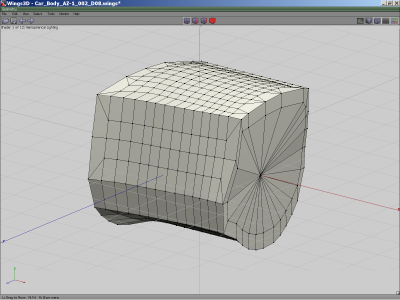
車のタイヤを アニメーションを使用して 回転させる場合・・・スクリプトの仕様で、スムーズに アニメーションをさせることができるのは、X方向のみ・・・なので・・・この方向に回転・・・

ボディと比べると、90度回転している・・・
● Conv2Sculpt
1.[ Load Obj ] で、オブジェクトファイルを読み込む
( 自分は、この後・・・ )
[Image width]、[Image Height]を 128にしている
2.[ Convert ]
3.[ Save PNG ]
( 自分は、この後・・・ )
PNGファイルを、BMPファイルに変換している
( GIMP使用 )
[Normalize option]というのを設定すると、プリムの周辺に余白を作ることができる・・・例えば・・・セカンドライフの プリムの最低サイズは 1cm・・・この機能を使うと、見た目が 1cm以下のものを作ることができる・・・
● セカンドライフ
1.「 ロスのない圧縮を使用 」にチェックを入れ、アップロード
2.プリムを作成
3.編集機能-形状
ブロック・タイプ = スカルプトに変更
スカルプトテクスチャー = アップロードした画像に変更
縫い目のタイプ = テンプレートに合ったものに変更
サイズを 数値指定、または 引伸ばす で 適当に・・・
・・・これだけ・・・使っている機能は、非常に 少ないと思う・・・。

スカルプトプリムの 頂点の位置・・・部品ごとに バラバラに作ると、組み立てた時に 微妙に合わなくなる・・・。

アップロードする前に、位置を合わせる必要があるのね・・・。
( スカルプトプリムの覚書 )
最近、だいたい使用する機能が決まってしまったので? 覚え書きしてみた・・・。
Wings 3D ・・・もっと簡単に造形させる機能があると思うのだけれど・・・あくまでも「 現時点で 自分がよく使う機能や 注意点 」・・・。
● Wings 3D
http://www.wings3d.com/
● Conv2Sculpt
Conv2Sculpt 作者さんのサイト
「 Cattaka's Laboratory 」
http://www.cattaka.net/index.php?FrontPage
Wings3D 用のテンプレートも 用意してくれています
● Conv2Sculpt で、トーラステンプレートを使いたい場合・・・
「 Wings 3D Exporter 」
http://wiki.secondlife.com/wiki/Wings_3D_Exporter
Non-sphere Templates の torus テンプレートが、Conv2Sculpt で問題なく使える・・・
● テンプレートを読み込む & 別名保存・・・
[File]-[Open]
[File]-[Save As]
● Conv2Sculpt を使用する場合、使用するテンプレートで 問題なく変換できるか確認する・・・
オブジェクトファイルに保存( エクスポート )して・・・
[File]-[Export]-[Wavefront(.obj)]
Conv2Sculpt で、このオブジェクトファイルを Load、Convert してみる
左下に 画像が現れたら問題なし・・・
● 頂点数を、増やしたり減らしたりしない・・・移動、回転、拡大縮小だけで、造形している・・・
● 視点
[O]/画面右上のアイコン 投影法?の切り替え
[V]/画面上方のアイコン 頂点選択モード
[R]( Reset View )
[X]、[Shift]+[X]
[Y]、[Shift]+[Y]
[Z]、[Shift]+[Z]
マウスホイールボタン( 3つ目のボタン? )を押しながら動かす
[Shift]+マウスホイールボタン( スライド )
[Ctrl]+マウスホイールボタン( 拡大縮小 )
マウスホイール( 拡大縮小 )
● ワイヤーフレームの切り替え
[W]( Toggle Wireframe )
● 選択
[(スペース)]( Deselect ) 選択解除
[Ctrl]+[A]( All Vertices ) 全て選択
範囲選択・・・マウスボタンを押しながら移動する
範囲解除は、[Ctrl]を押しながら・・・
裏側も選択されるので、ワイヤーフレームに切り替えて確認する
● 間違った場合に、元に戻す
[Ctrl]+[Z]・・・間違って選択解除した場合に便利
[Ctrl]+[Alt]+[Z]( Undo )
[Ctrl]+[Shift]+[Z]( Redo )
● イメージ画像( 下絵 )を使う・・・
[File]-[Import image] 読み込む( 表示はされない )
[Tools]-[Snap Image] 表示する
マウス右クリックのメニューに項目が追加されるので、サイズや位置を変更する
● 選択した頂点を動かす
マウスの右クリックのメニューから 項目を選択
[Move]-
[Rotate]-
[Scale Uniform]-
[Scale Axis]-
[Tab]を押すと、現在の状態からの パーセント指定が可能
頂点を まとめたい場合( 頂点数は そのまま残る )や、直線として揃えたい場合に 0を指定する・・・まとめた頂点数が多いと、再分割することは難しいかも?
[Absolute Commands]- 絶対値指定
細かく数値を指定する場合に使用する
[Deform]-[Inflate Cylindrical]- 変形?
トーラステンプレートや 球型テンプレートを使用する場合、曲面のままでは 扱いにくい時がある
シリンダー形状にするために使用した
● こまめに保存・・・
[Ctrl]+[S]
一段落付いたら、別名で保存しておく・・・後になって失敗に気づいた時に助かる・・・
[File]-[Save As]
● 位置合わせ用の部品?
部品をオブジェクトファイルとして保存
[File]-[Export]-[Wavefront(.obj)]
このオブジェクトファイルを読み込んで、位置合わせ用とした・・・
[File]-[Import]-[Wavefront(.obj)]
Hide と Lock を使い、作業しやすくする・・・
[Select]-[Hide Unselected] 選択していない部品を見えなくする
[Select]-[Show All] 見えるようにする
[Select]-[Lock Unselected] 選択していない部品を変更できないようにする
[Select]-[Unlock All] 変更できるようにする
位置合わせ用部品が不用になったら、選択して[Delete]
● オブジェクトファイルに エクスポートする前に・・・
1.[Ctrl]+[A] 全て選択
2.セカンドライフの方向に合わせるために回転する
[Rotate]-
Wings3D 画面の上下方向は Y になっている
前後方向?も違うかも?
セカンドライフ内のプリムは、前後方向X、左右方向Y、上下方向Z・・・この方向に合うように 回転する
3.サイズの比率を 1:1:1 にする
[Absolute Commands]-[Scale]
※「 この状態で 上書き保存しないように! 」
4.中心に移動する
[Tools]-[Center]-[All]
5.オブジェクトファイルに エクスポート・・・
[File]-[Export]-[Wavefront(.obj)]
通常は、こんな感じになったものを エクスポートしている・・・

車のドアは 肉の塊みたい・・・
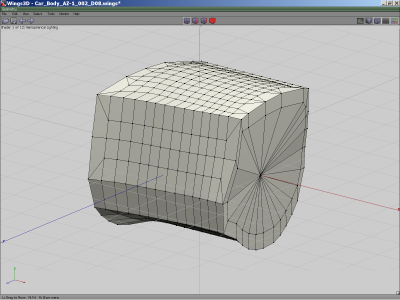
車のタイヤを アニメーションを使用して 回転させる場合・・・スクリプトの仕様で、スムーズに アニメーションをさせることができるのは、X方向のみ・・・なので・・・この方向に回転・・・

ボディと比べると、90度回転している・・・
● Conv2Sculpt
1.[ Load Obj ] で、オブジェクトファイルを読み込む
( 自分は、この後・・・ )
[Image width]、[Image Height]を 128にしている
2.[ Convert ]
3.[ Save PNG ]
( 自分は、この後・・・ )
PNGファイルを、BMPファイルに変換している
( GIMP使用 )
[Normalize option]というのを設定すると、プリムの周辺に余白を作ることができる・・・例えば・・・セカンドライフの プリムの最低サイズは 1cm・・・この機能を使うと、見た目が 1cm以下のものを作ることができる・・・
● セカンドライフ
1.「 ロスのない圧縮を使用 」にチェックを入れ、アップロード
2.プリムを作成
3.編集機能-形状
ブロック・タイプ = スカルプトに変更
スカルプトテクスチャー = アップロードした画像に変更
縫い目のタイプ = テンプレートに合ったものに変更
サイズを 数値指定、または 引伸ばす で 適当に・・・
・・・これだけ・・・使っている機能は、非常に 少ないと思う・・・。

「 疑似空撮動画? 」
「 Linuxで 動画編集 〜 無料フォント 」
「 ふらふらまとめ / アニメの中へ / 棚 」
「 物理ベンチ / 東京 」
「 やり直し・・・ 」
「 動力が不明な あれを・・・ 」
「 Linuxで 動画編集 〜 無料フォント 」
「 ふらふらまとめ / アニメの中へ / 棚 」
「 物理ベンチ / 東京 」
「 やり直し・・・ 」
「 動力が不明な あれを・・・ 」
Posted by くるじん at 00:05│Comments(0)
│ものづくり








